#万兴优转(音视频处理)最新版v14.0简介
万兴优转是一款多功能的音视频处理软件,支持1000多种音视频格式,可以将音频、视频转换为任意格式的同类文件,还能将视频转换为音频,速度超快,能够保持原文件的质量。还有视频压缩、剪辑、合并、录屏、DVD刻录等操作。内置AI视频增强、AI封面制作等AI功能,让音视频创作变得更加轻松高效。
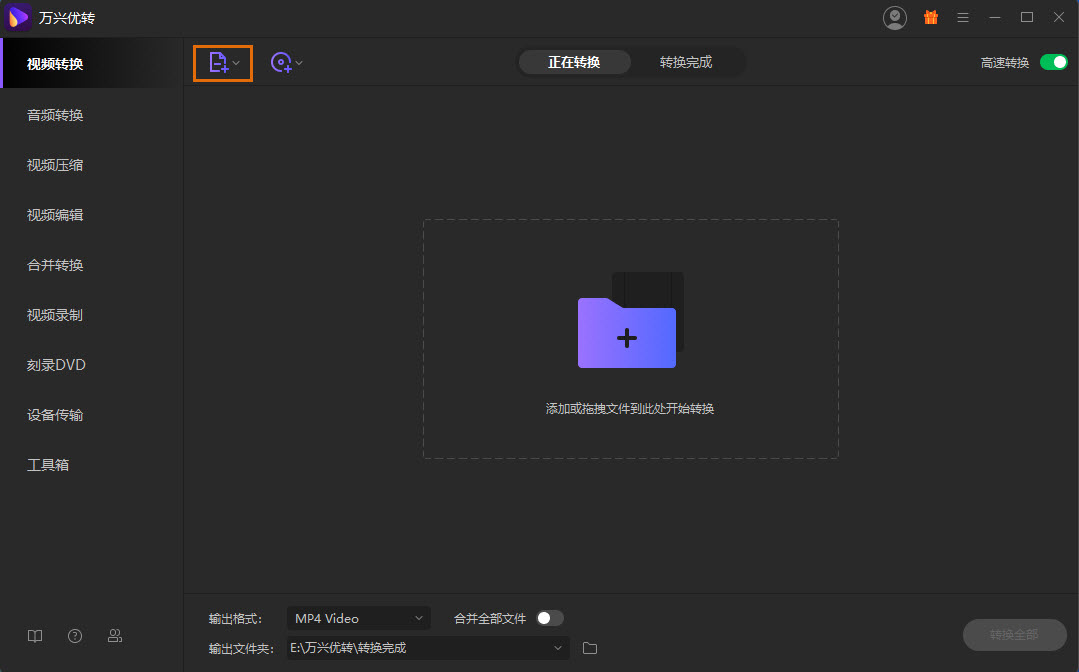 步骤2 选择输出格式
单击主窗口下方的“输出格式”菜单,转到“视频”选项卡,从左侧面板选择一种输出格式,从右侧选择适当的分辨率。
步骤2 选择输出格式
单击主窗口下方的“输出格式”菜单,转到“视频”选项卡,从左侧面板选择一种输出格式,从右侧选择适当的分辨率。
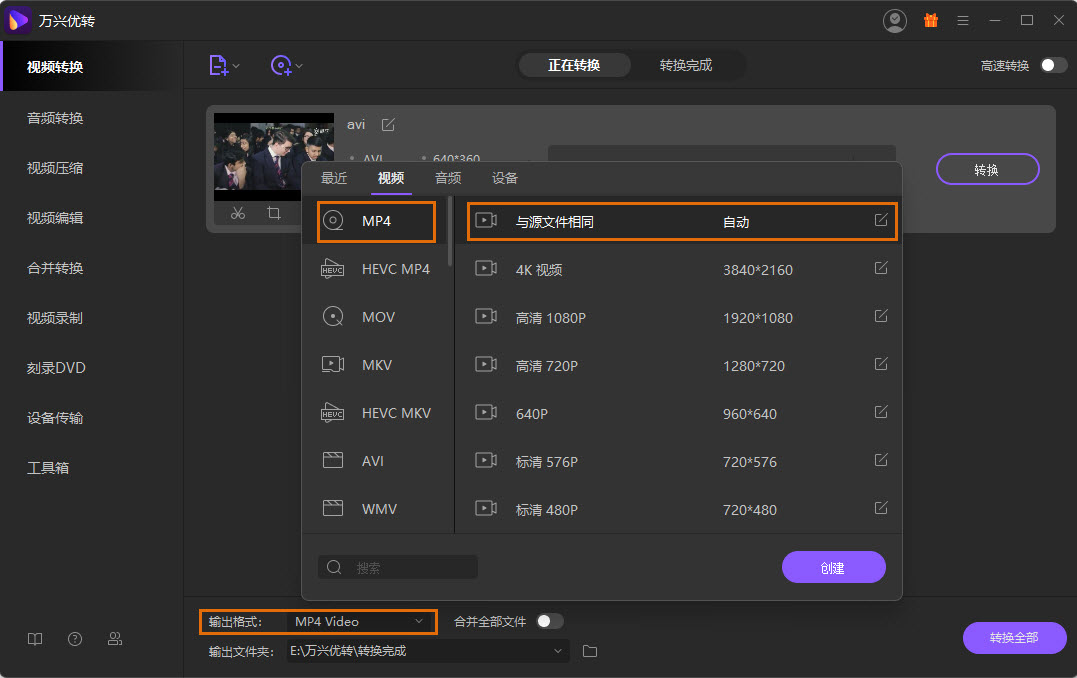 步骤3 转换视频
检查和确保右上角高速转换开关按钮已打开,选择一个输出文件夹,然后单击转换(或多个文件的情况下点击转换全部)。
步骤3 转换视频
检查和确保右上角高速转换开关按钮已打开,选择一个输出文件夹,然后单击转换(或多个文件的情况下点击转换全部)。
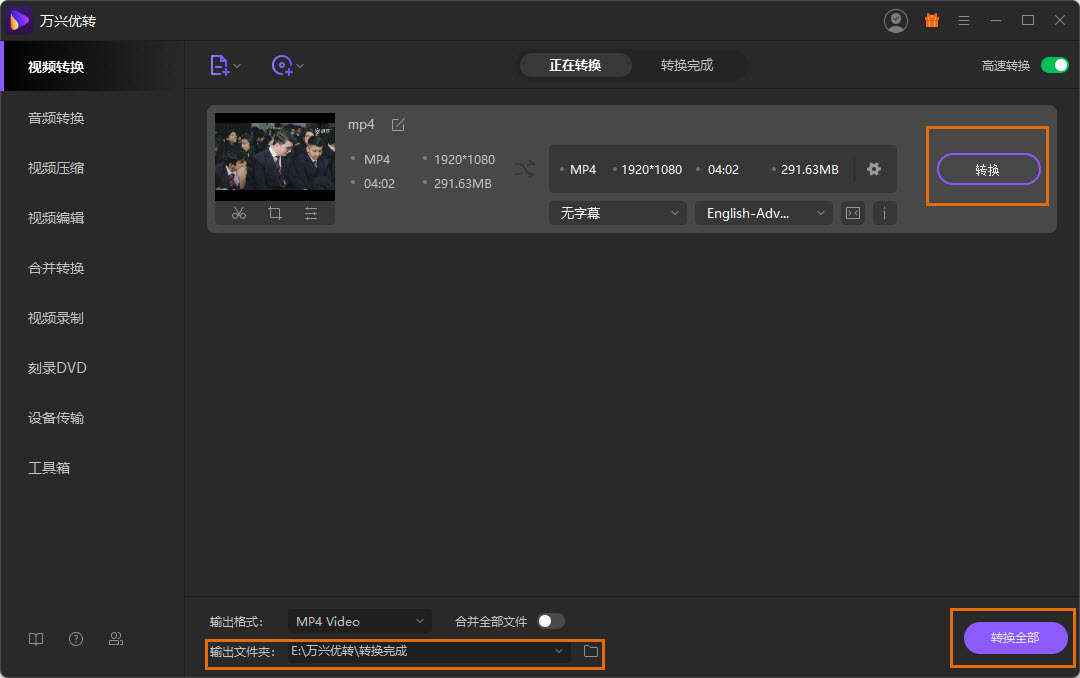 步骤4 查看文件
从顶部转到“转换完成”选项卡,从列表中显示的视频的右侧单击打开。
步骤4 查看文件
从顶部转到“转换完成”选项卡,从列表中显示的视频的右侧单击打开。
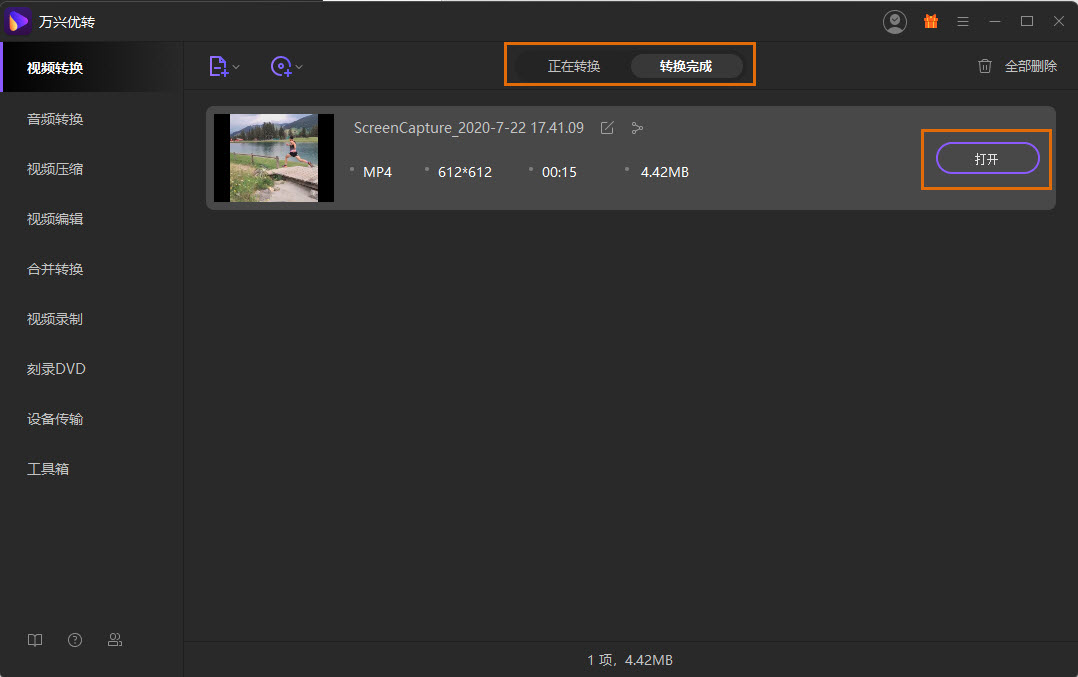
万兴优转软件亮点
字幕编辑器 创建自定义字幕下载和修改字幕文件(字体、颜色、大小)并与你的视频同步 智能裁剪 自动修剪你的视频,让编辑变得更加容易且节省时间 水印编辑 从你的视频中添加或者删除图片和文字水印万兴优转如何将视频转换为任一格式视频文件
如果您想将计算机上的一些视频转换为不同的格式,以便在您喜爱的媒体播放器或设备上观看,那么您需要一个能够识别并提供大量文件类型可供选择的高效工具。万兴优转支持超过1000种格式,可以被认为是目前最好的转换工具之一。下面是如何使用万兴优转将源视频转换成你喜欢的格式,只需要几个简单的步骤。 步骤1 导入视频至万兴优转 在你的电脑上启动万兴优转,点击左上角添加文件图标,并导入你想要转换的视频。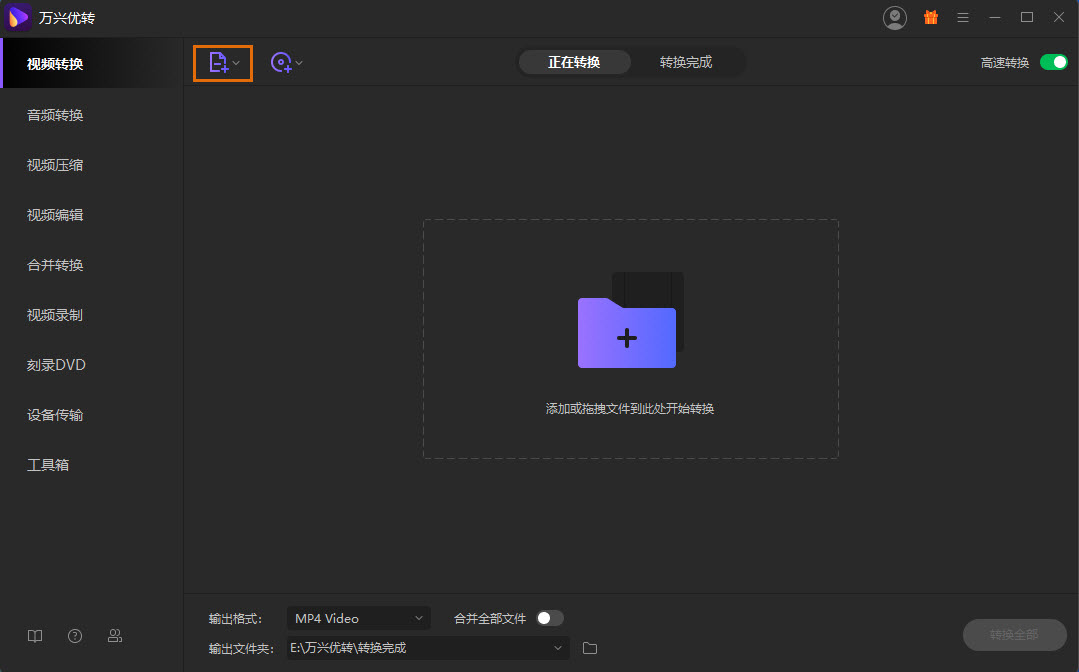 步骤2 选择输出格式
单击主窗口下方的“输出格式”菜单,转到“视频”选项卡,从左侧面板选择一种输出格式,从右侧选择适当的分辨率。
步骤2 选择输出格式
单击主窗口下方的“输出格式”菜单,转到“视频”选项卡,从左侧面板选择一种输出格式,从右侧选择适当的分辨率。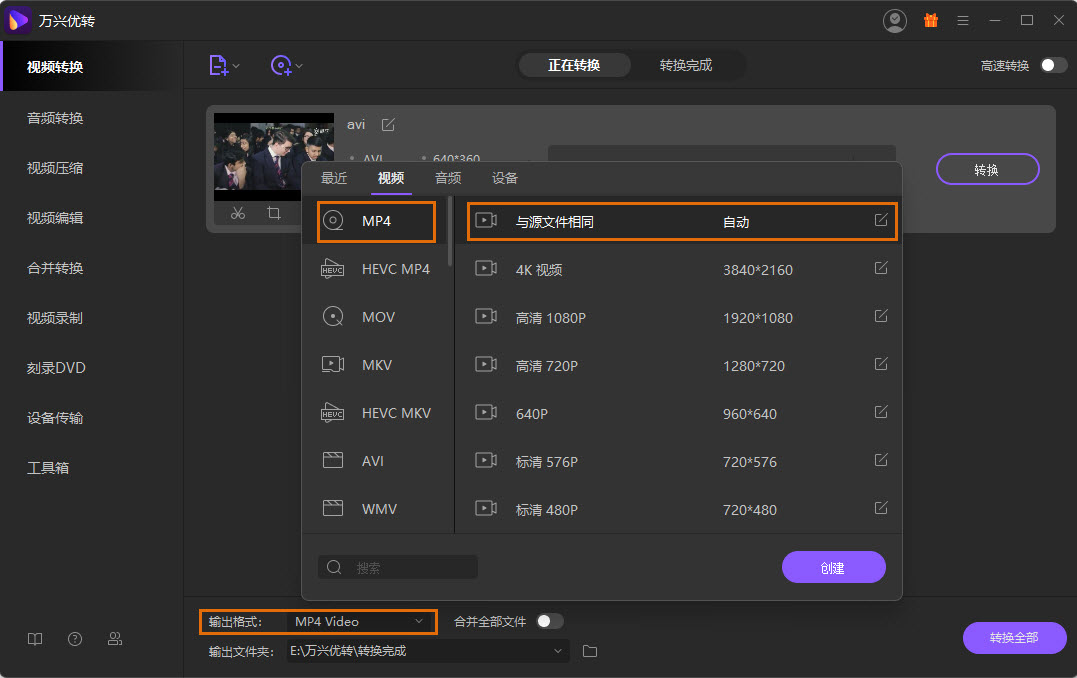 步骤3 转换视频
检查和确保右上角高速转换开关按钮已打开,选择一个输出文件夹,然后单击转换(或多个文件的情况下点击转换全部)。
步骤3 转换视频
检查和确保右上角高速转换开关按钮已打开,选择一个输出文件夹,然后单击转换(或多个文件的情况下点击转换全部)。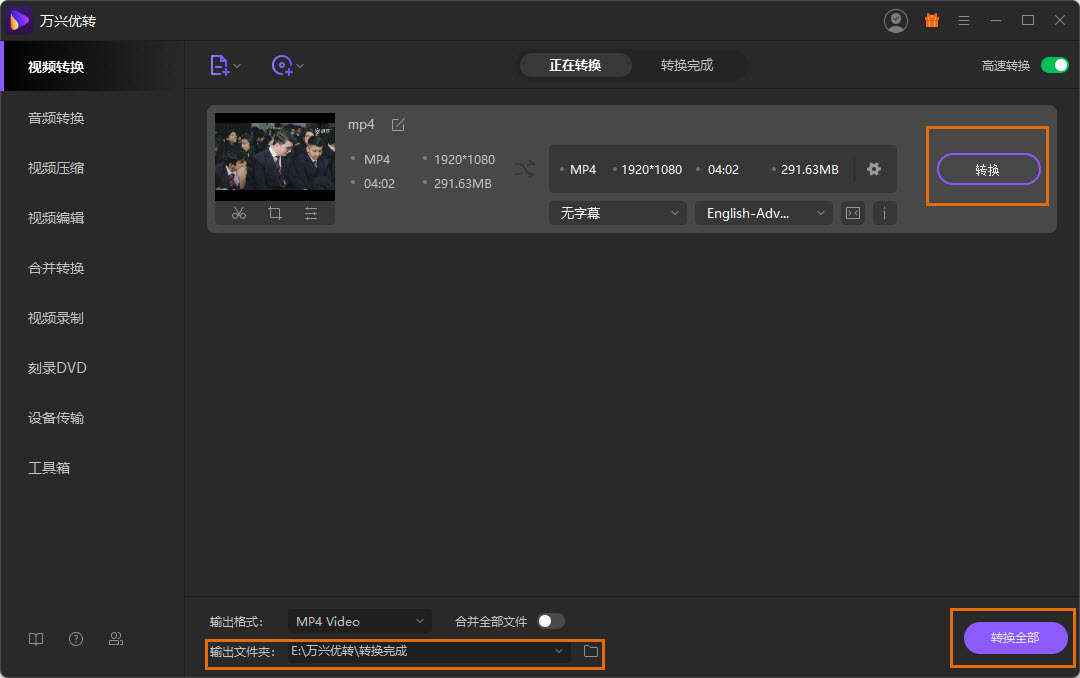 步骤4 查看文件
从顶部转到“转换完成”选项卡,从列表中显示的视频的右侧单击打开。
步骤4 查看文件
从顶部转到“转换完成”选项卡,从列表中显示的视频的右侧单击打开。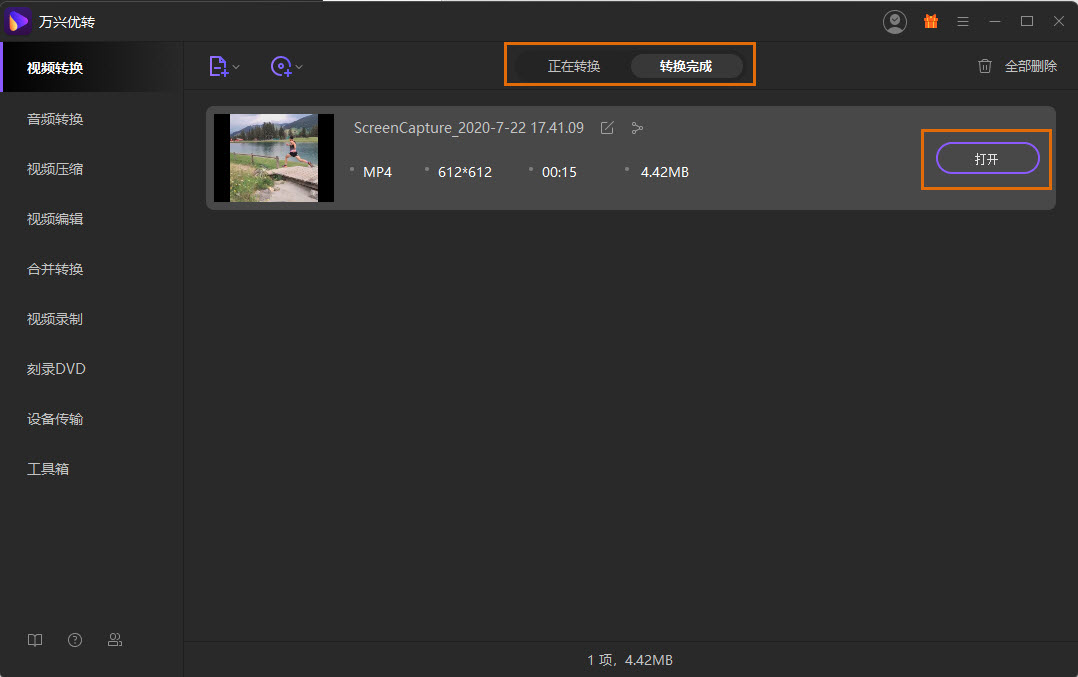
万兴优转软件优势
视频格式高速转换 支持超过1000种格式转换和输出 技术升级,转换速度全面提升90%(版本V14 对比 V13) 适配多种设备 支持批量转换 视频无损压缩 # 快速批量压缩视频文件 # 支持超过1000种音视频格式 # 自定义压缩参数,最高可压缩8K超清视频 # 实时预览视频压缩效果 多功能视频剪辑软件 # 裁剪/剪切视频 # 添加字幕/水印/特效 # 调节音频 # 视频变速播放 电脑录屏,记录心动时刻 # 全屏录制 # 自定义录制 # 摄像头录制 # 音频录制 将视频刻录成DVD文件 # 刻录视频至DVD和蓝光光碟 # 转换DVD至任意格式 # 拷贝DVD光盘内容 # 刻录音频至CD 将多个视频合并成一个视频文件 # 简简单单就可以合并视频 # 不同的视频格式也可以合并 # 拖拽调整合并视频的顺序 # 支持视频剪辑和添加滤镜效果#万兴优转(音视频处理)最新版v14.0截图
版权声明:所有内容均来自网络,已检测功能安全实用性,转载时请以链接形式注明文章出处。










评论列表 (0)